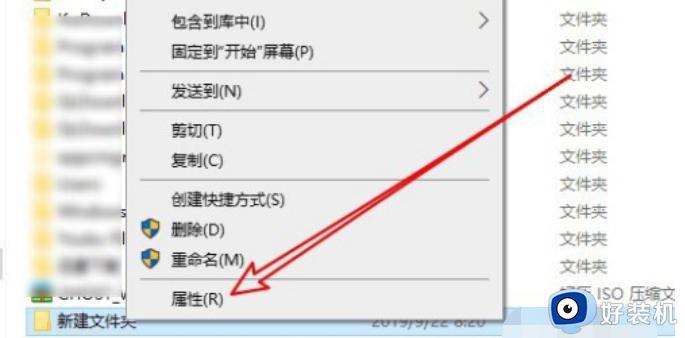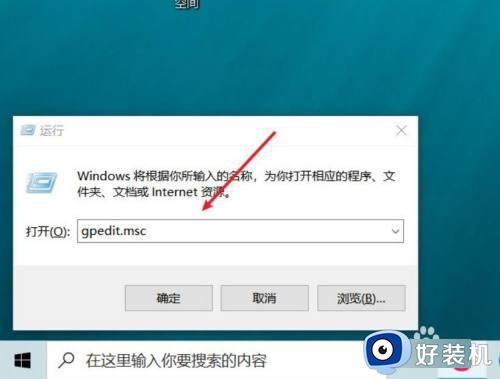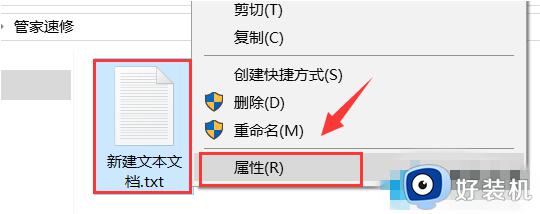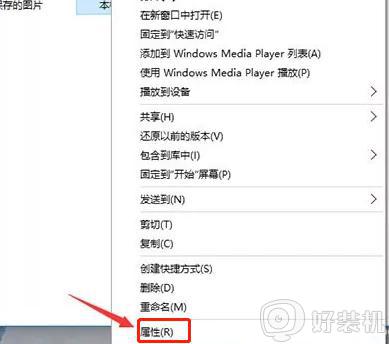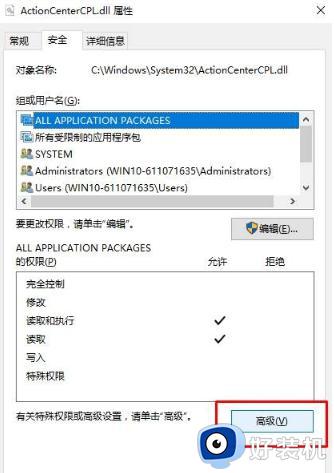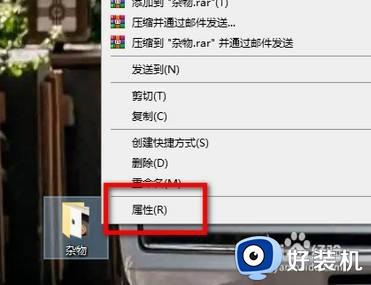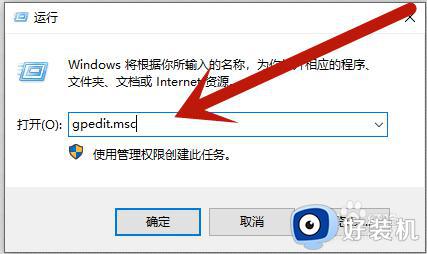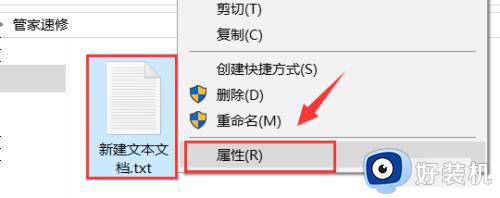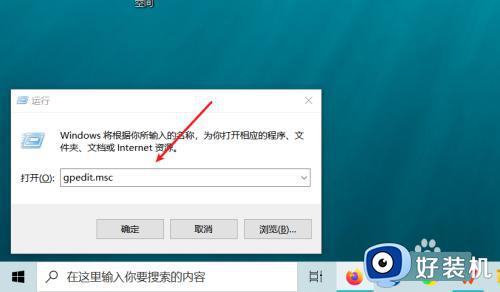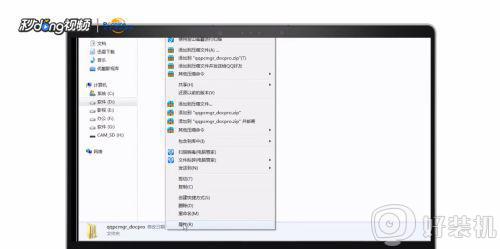win10电脑文件权限设置解除步骤 如何解除win10电脑文件权限限制
时间:2023-08-03 10:29:15作者:run
win10电脑文件权限设置解除步骤,在使用win10中文版电脑时,偶尔会遇到文件权限限制的问题,这可能会妨碍我们对文件的操作和访问,幸运的是,解除Win10电脑文件权限限制并重新获得对文件的完全控制并不是一件困难的事情。本文将向您介绍如何解除win10电脑文件权限限制,让您轻松解决这一问题。
解除方法:
1、首先,选择并右键单击要删除权限的文件,然后在打开的菜单项中选择【属性】。
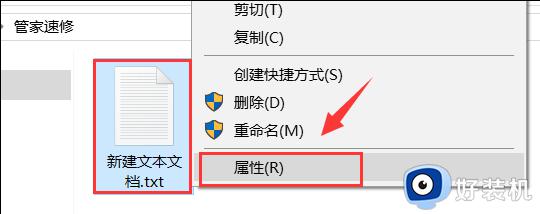
2、文件属性窗口,切换到“安全”选项,然后点击【编辑】。
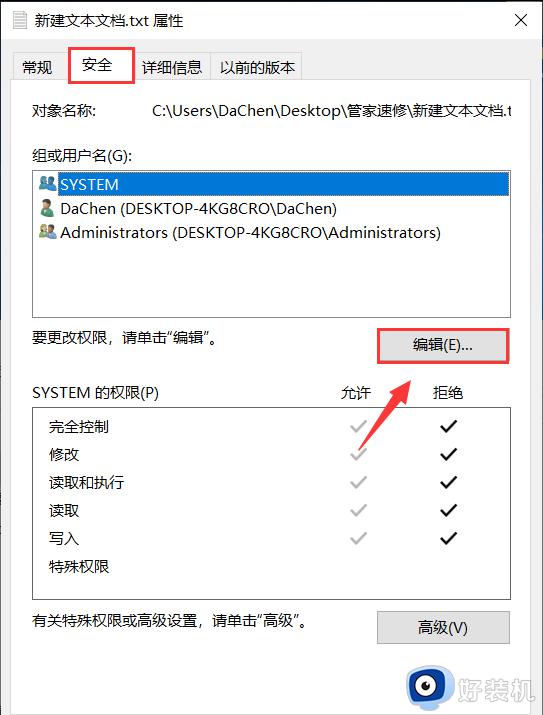
3、对每个【组或用户名】的权限进行设置,把【拒绝】这一栏的勾全部取消。
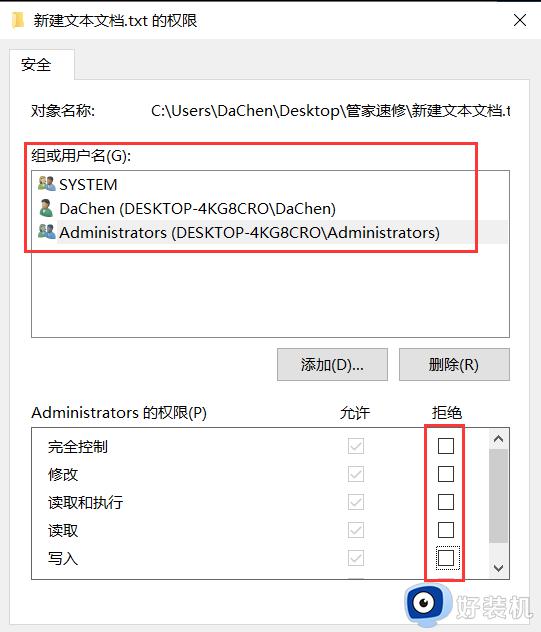
4、再点击【确定】保存。
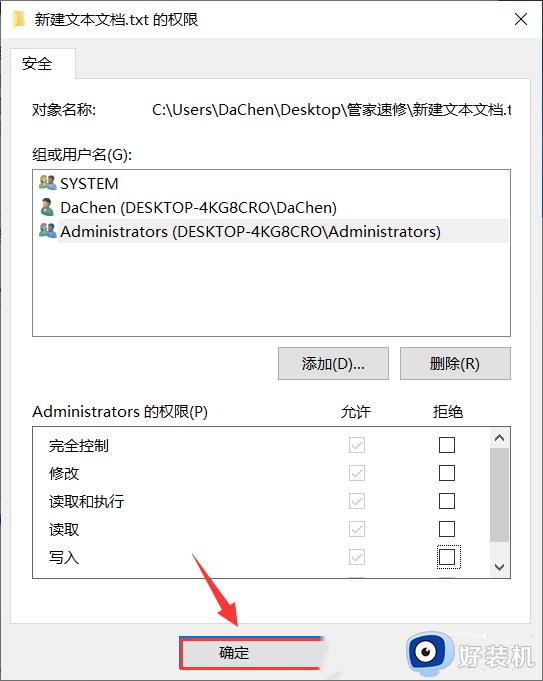
5、确认未勾选“组或用户名”的拒绝权限,点击“确定”保存。
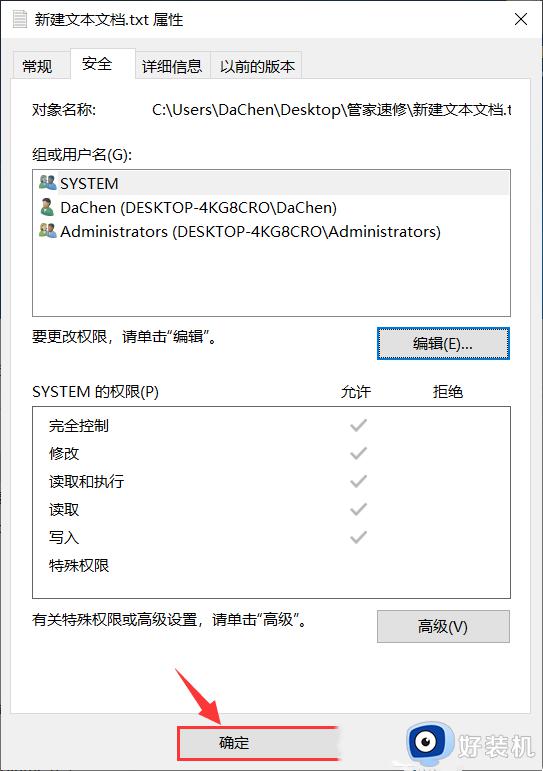
以上就是win10电脑文件权限设置解除步骤的全部内容,如果您有不懂得的地方,可以根据本文的方法进行操作,希望这篇文章能够帮助到您。